
尽管重新安装了打印机驱动程序,打印机仍然无法打印的原因可能是:设备连接不正确打印机脱机打印作业卡住打印机设置不正确打印机硬件故障打印机端口问题杀毒软件干扰操作系统问题打印机固件过时需要联系技术支持

打印机重装驱动后依然无法打印,原因及解决方案
尽管已重新安装打印机驱动程序,但有时打印机仍可能无法打印。以下是一些可能的原因及相应的解决方案:
1. 打印机与计算机未正确连接
- 检查 USB 电缆或网络连接是否松动或损坏。
- 重新连接电缆,确保牢固连接。
2. 打印机脱机
- 右键单击计算机桌面上的打印机图标。
- 选择“查看打印队列”。
- 如果打印机显示为“脱机”,请右键单击并选择“联机”。
3. 打印作业卡住
- 打开“控制面板”。
- 选择“设备和打印机”。
- 右键单击打印机图标,选择“查看打印队列”。
- 查找卡住的打印作业,右键单击并选择“删除”。
4. 打印机设置不正确
- 右键单击计算机桌面上的打印机图标。
- 选择“打印机首选项”。
- 检查打印机设置,如纸张大小和类型,是否正确。
5. 打印机硬件故障
- 关闭打印机并拔下电源插头。
- 等待几分钟,然后重新插入电源插头。
- 开启打印机并尝试打印测试页。
6. 打印机端口问题
- 右键单击计算机桌面上的打印机图标。
- 选择“打印机属性”。
- 点击“端口”选项卡。
- 确保打印机端口是正确的,并且启用了它。
7. 杀毒软件干扰
- 暂时禁用杀毒软件。
- 尝试打印,如果成功,请重新启用杀毒软件并将其添加到白名单中。
8. 操作系统问题
- 确保操作系统是最新的。
- 尝试使用“疑难解答”工具解决打印机问题。
9. 打印机固件过时
- 访问打印机制造商的网站,下载并安装最新的固件。
10. 联系技术支持
如果以上解决方案都无法解决问题,请联系打印机制造商的技术支持部门寻求帮助。
感谢您的来访,获取更多精彩文章请收藏本站。

© 版权声明
THE END



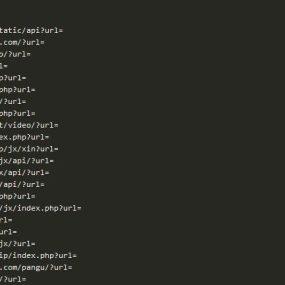
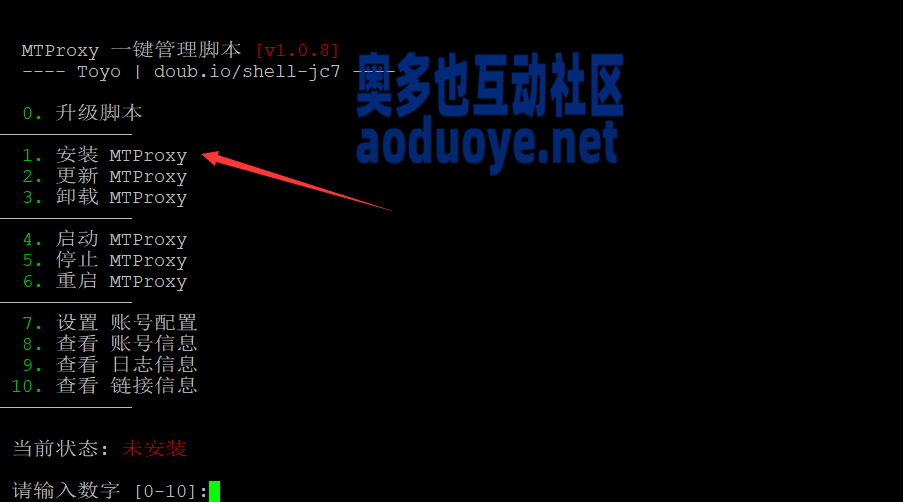
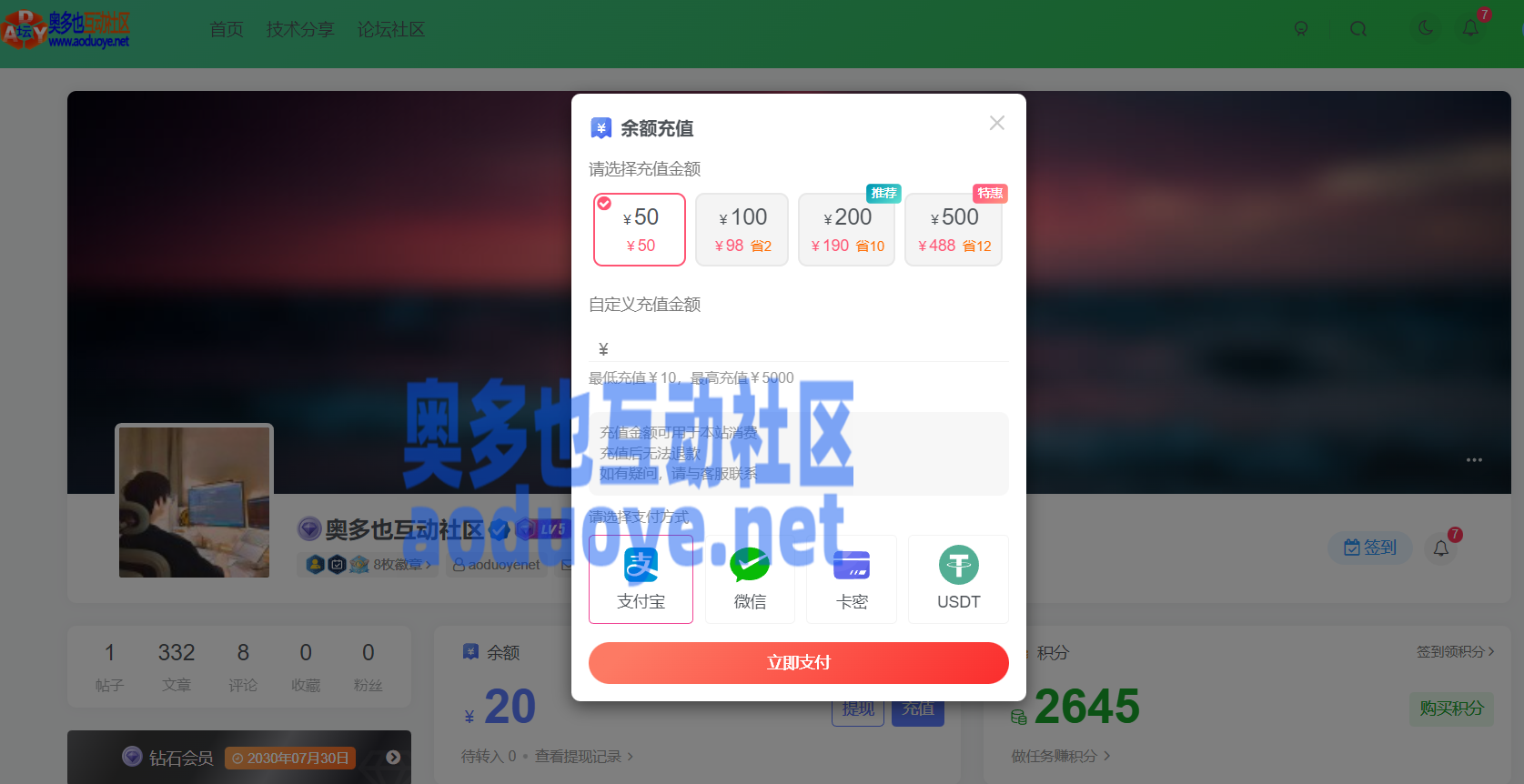
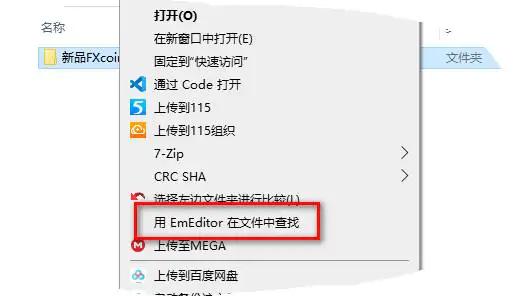









暂无评论内容